Camtasia Studio字幕制作教程:3步生成专业字幕
视频字幕制作教程
导入视频素材
使用Camtasia Studio开始字幕制作时,首先要导入视频素材。点击软件左上角的"导入媒体"按钮,在弹出的文件选择窗口中找到并选中需要添加字幕的视频文件,即可完成导入。
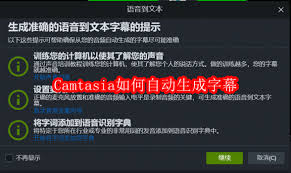
创建字幕轨道
导入完成后,在时间轴区域定位到视频轨道。点击轨道上方的"添加字幕"功能按钮,系统会自动在视频轨道上方建立一个全新的字幕轨道,为后续的字幕内容添加做好准备。
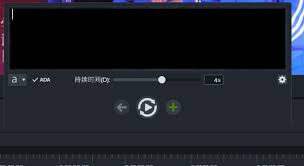
编辑字幕内容
在新建的字幕轨道中,双击出现的字幕输入框即可编辑内容。建议根据视频对话或解说逐句添加文字,确保字幕与声音同步。选中字幕文本后,可在属性面板中对字体样式、颜色、字号、对齐方式等参数进行个性化调整,优化字幕显示效果。
精准设置时间轴
每个字幕条目都配有起始时间和结束时间的设置选项。根据视频对话的出现和消失节点,拖动时间线滑块进行精确定位调整,确保字幕与音频完美匹配。
预览与校验
初步完成后务必完整播放预览视频,检查字幕的同步性和准确性。如发现问题,可随时返回修改时间参数或文本内容。
导出成品视频
确认无误后,选择"文件"菜单中的"生成视频"选项,根据实际需求设置输出格式、分辨率等参数,点击导出按钮即可获得带字幕的最终视频文件。
温馨提示:专业的字幕制作能使视频内容更易理解,建议在制作过程中保持细心和耐心。
热门专题


热门推荐

10月21日消息,以奢华材料打造智能手机和配件闻名的品牌Caviar又上新了。日前,Caviar推出AirLine系列,发布定制版iPhone Air,手机由黄金、航空级钛金属、鳄鱼皮等奢华材质打造

宇树科技近日推出了一款名为Unitree H2的人形机器人,其昵称为“H2仿生人”。这款机器人身高达180厘米,体重为70公斤,凭借其独特的设计引起了广泛关注。与宇树科技此前发布的产品相比,H2在外

宇树科技近日推出全新力作——Unitree H2仿生人形机器人,凭借高度拟人的外观设计及突破性运动能力引发行业关注。这款身高180cm、体重70kg的机器人,面部采用仿生学设计,首次显露双眼结构,推

近日,DeFi项目HyperSwap公布了其原生代币SWAP的代币经济学,引发投资者关注。官方表示,SWAP总供应量的25%将用于社区创世分配,旨在激励早期用户参与和生态建设。





